如何查看当前wifi的密码 如何在手机上查看WiFi密码
在如今的数字化时代,WiFi已经成为我们生活中不可或缺的一部分,有时候我们可能会忘记当前连接的WiFi密码,这时候该怎么办呢?幸运的是我们可以通过一些简单的方法来查看当前WiFi的密码,而且在手机上查看WiFi密码也是一件非常方便的事情。接下来我们将介绍如何通过简单的步骤来查看当前连接的WiFi密码,让我们不再为忘记密码而烦恼。
方法如下:
1.首先我们打开手机,找到手机中的“设置”,然后点击“设置”进入设置界面,如下图:

2.在设置页面下,我们需要找到“无线和网络”,然后点击“无线和网络”进入到对应的设置页面中,如下图:
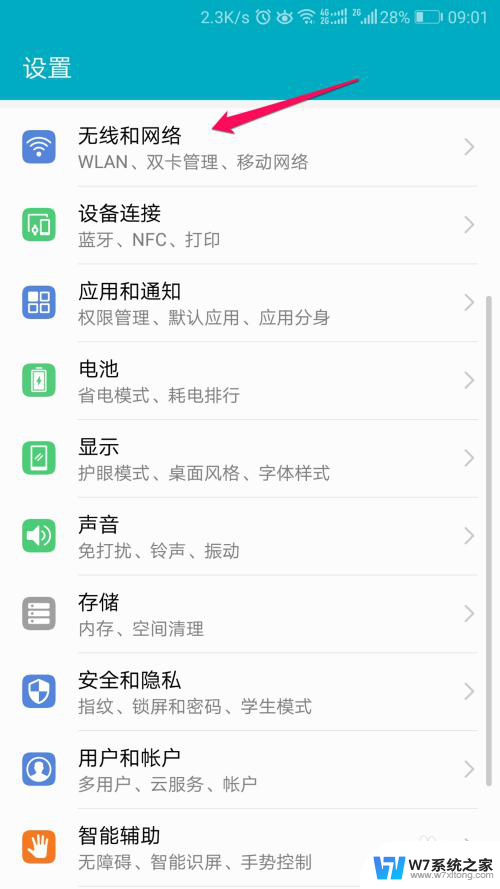
3.接下来我们皆可以看到在“无线和网络”下面有一个“WLAN”的条目了,在“WLAN”条目后面的就是手机已经连接wifi的名称。我们点击这个条目,如下图:
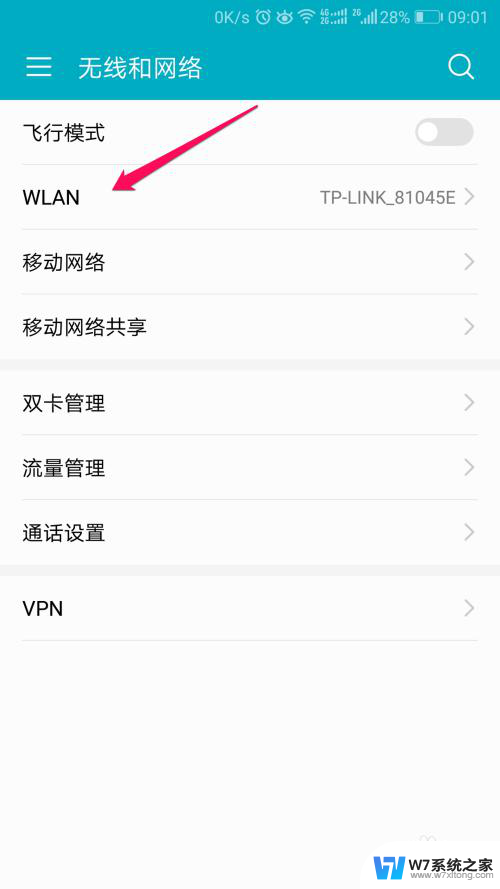
4.进入到“WLAN”条目中,我们可以在“可用WLAN列表”中发现周围的wifi。第一个wifi就是我们已经连接的wifi,我们点击一下已经连接的wifi,如下图:
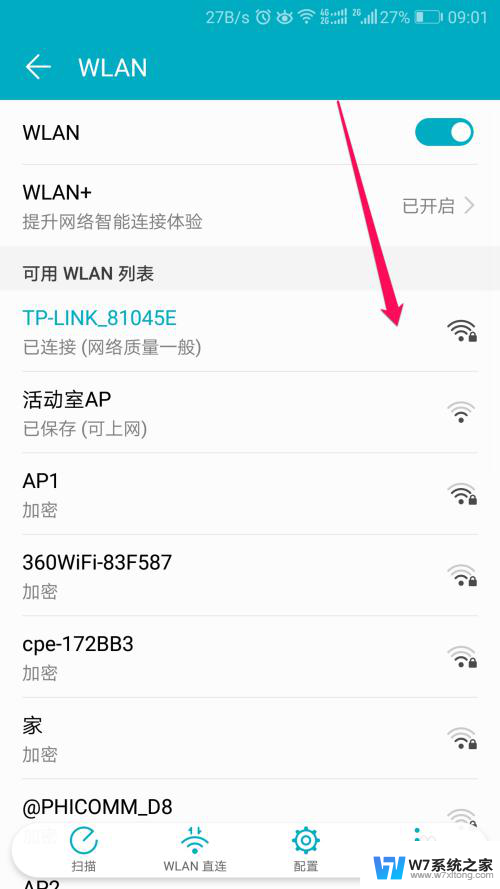
5.手机会弹出wifi的一些基础信息,还包括一个二维码,这个二维码中就包含着wifi的名称以及密码这些信息,这个时候我们将这个页面进行截屏,如下图:
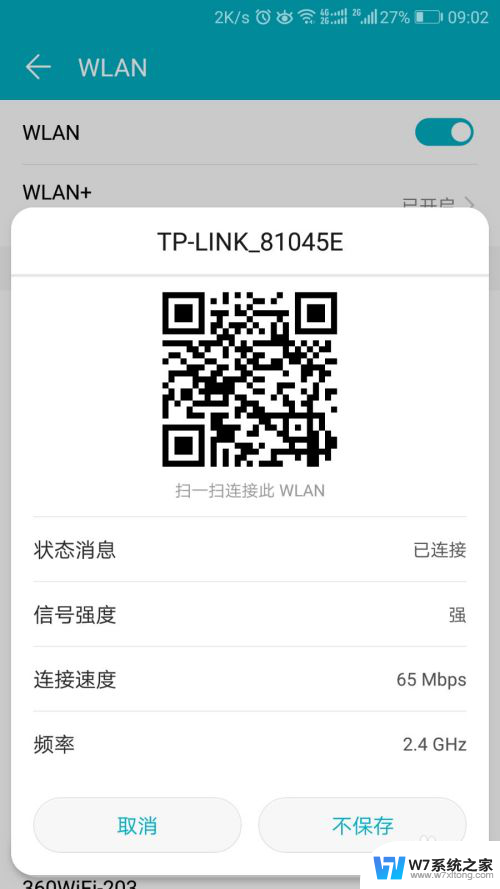
6.然后到微信中,将这个截屏发送给我们的好友,如下图:
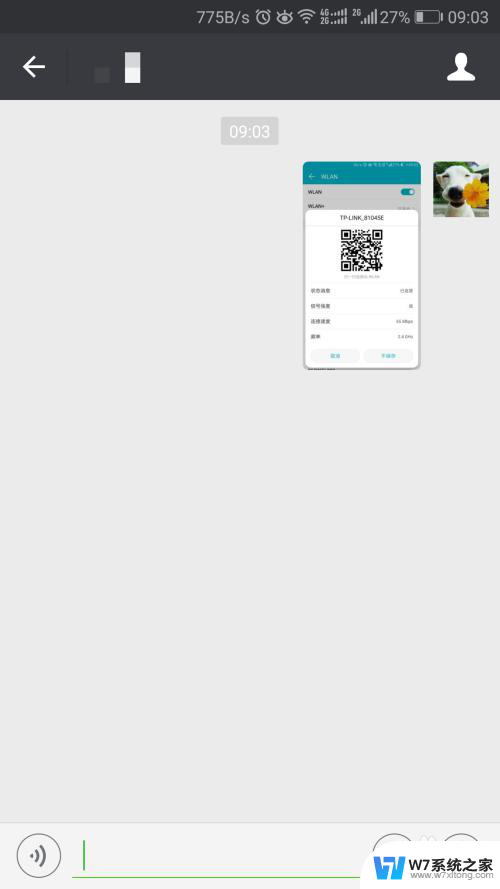
7.好友收到图片之后,点住图片不放就会出现以下的提示,这个提示告诉我们可以对这张图片进行的操作,我们选择“识别图中二维码”,如下图:
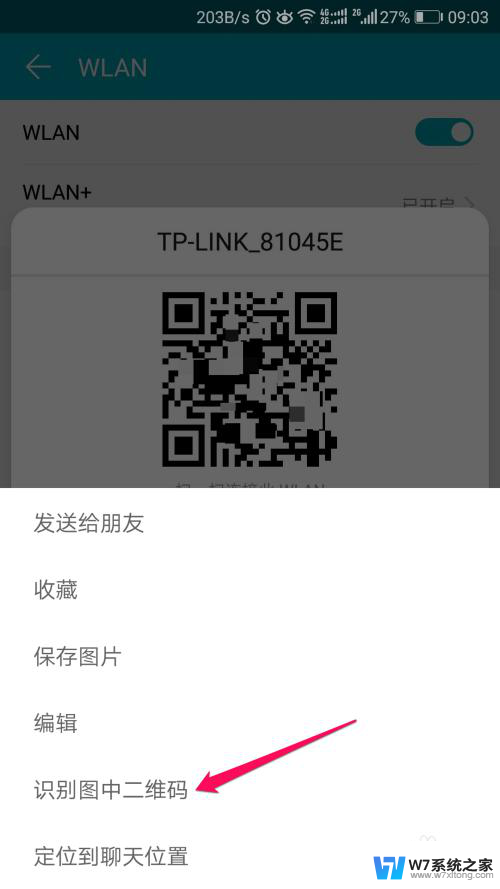
8.微信会识别出二维码中的信息,在这段信息中。“WIFI:T:”后面的信息是wifi的加密方式,“S:”后面的信息是wifi的名称,“P:”后面的信息就是我们需要的wifi的密码了,注意在信息最后会有两个“;;”这两个分号不是密码中的,而是这条信息固有的。
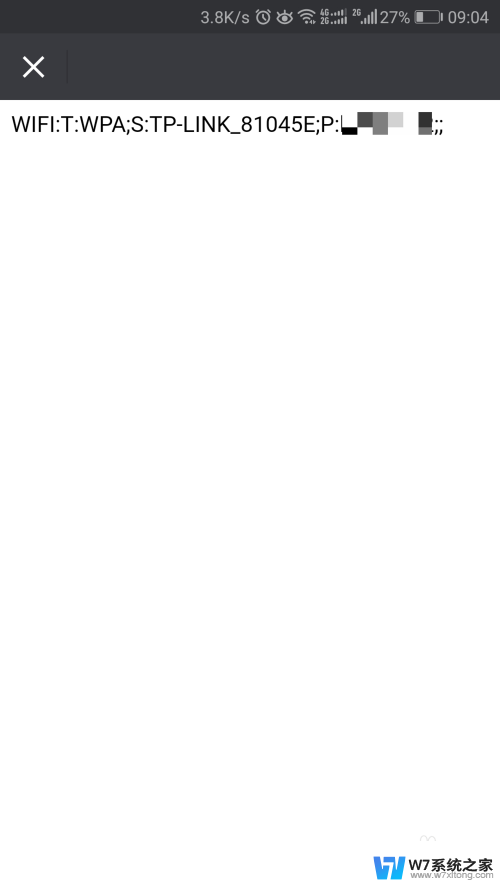
以上就是查看当前wifi密码的方法,如果遇到这种情况,你可以按照以上步骤解决,非常简单快速。
如何查看当前wifi的密码 如何在手机上查看WiFi密码相关教程
-
 如何在手机里查看wifi密码 手机连接wifi忘记密码如何查看
如何在手机里查看wifi密码 手机连接wifi忘记密码如何查看2024-09-08
-
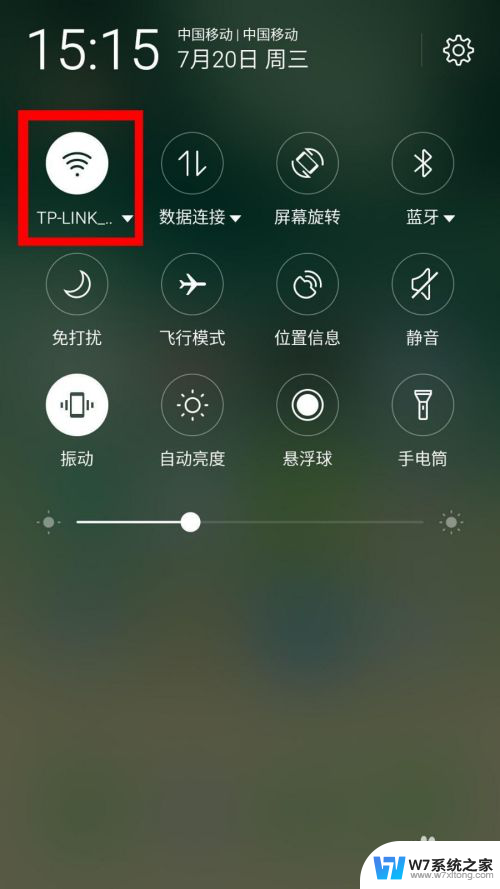 如何查询手机连接的wifi密码 手机连接的WIFI密码如何查看
如何查询手机连接的wifi密码 手机连接的WIFI密码如何查看2024-02-27
-
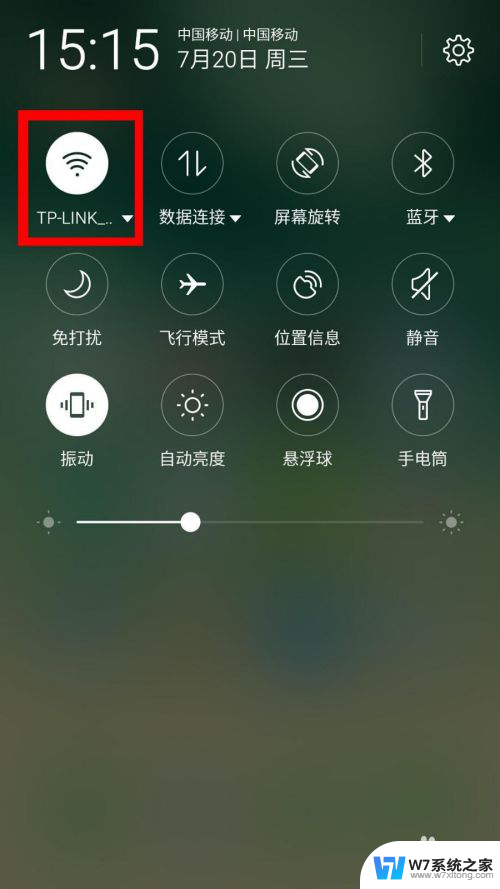 如何查看手机上连接的wifi密码 手机已连接WIFI如何查看密码
如何查看手机上连接的wifi密码 手机已连接WIFI如何查看密码2025-03-30
-
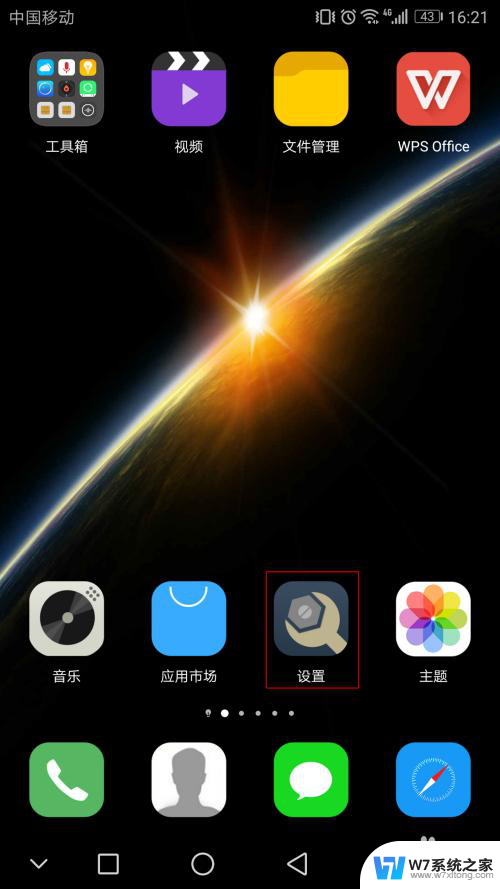 已连接wifi密码怎么查看 如何查看已连接wifi的密码
已连接wifi密码怎么查看 如何查看已连接wifi的密码2024-10-08
- 怎么看电脑wifi密码 电脑连接wifi后如何查看WiFi密码
- 查看笔记本电脑wifi密码 电脑上查看WiFi密码的方法步骤
- 怎么查询连接wifi密码 电脑上查看WIFI密码的方法
- 电脑怎么查看已经连接的wifi密码 笔记本电脑如何查看已连接WiFi密码
- 电脑怎么看已连接wifi密码 怎样在笔记本电脑上查看已连接WiFi的密码
- 怎么看到电脑上的wifi密码 电脑连接WiFi后怎样找到WiFi密码
- iphone13充电线为何没有usb接口 苹果13充电线为什么不是USB接口
- cdr文件如何显示缩略图 CDR文件缩略图查看方法
- 取消电脑自动关机怎么设置方法 怎么关闭电脑的自动关机功能
- 桌面显示windows不是正版如何解决 如何处理Windows副本不是正版的问题
- 文档打印怎么正反面打印 打印机如何进行正反面打印
- 苹果电脑触控板右键在哪 Macbook触摸板右键功能怎么开启
电脑教程推荐
- 1 桌面显示windows不是正版如何解决 如何处理Windows副本不是正版的问题
- 2 电脑网络打印机怎么连接 网络打印机连接教程
- 3 笔记本电脑怎么确定点击 Windows 10系统鼠标双击确定变单击确定的教程
- 4 mac查看硬盘使用情况 MacBook硬盘使用情况查看方法
- 5 查看笔记本电脑wifi密码 电脑上查看WiFi密码的方法步骤
- 6 电脑键盘调亮度 笔记本电脑键盘亮度调节键失灵怎么办
- 7 怎么快捷回到桌面 如何快速回到电脑桌面
- 8 惠普电脑哪个是开机键 惠普笔记本开机键在哪个位置
- 9 电脑卡游戏界面退不出去 游戏卡死怎么办无法回到桌面
- 10 word表格调整不了行高怎么办 如何解决Word文档中表格高度不能调整的困扰